Adobe InCopy CC – это мощная текстовая обработка, которая помогает редакторам и дизайнерам эффективно сотрудничать. Одной из важных функций InCopy являются различные виды, позволяющие вам рассматривать ваши документы с разных точек зрения. В этом руководстве я объясню различия между видами «Макет», «Раздел текста», «Отметка для печати» и «Режим предварительного просмотра». Кроме того, я поговорю о важных инструментах, которые облегчат вашу работу. Погрузимся в это!
Основные выводы
- InCopy предлагает несколько видов, которые предоставляют различную информацию и поддержку.
- Режим предварительного просмотра показывает, как будет выглядеть документ при печати.
- Вспомогательные линии и сетка могут быть включены или выключены для оптимизации отображения.
- Полезно отображать несколько окон рядом, чтобы облегчить редактирование.
Различные виды в Adobe InCopy
Вид макета и его функции
Вид макета в Adobe InCopy является одним из важнейших видов, так как он предоставляет вам детальное отображение текста и визуальных элементов. Здесь вы увидите, где находятся ваши текстовые фреймы и какие вспомогательные линии размещены на заднем плане. Для лучшего обзора вы можете изменить режим. Эту кнопку можно найти в верхней панели инструментов.
Теперь давайте посмотрим скриншот вид макета:
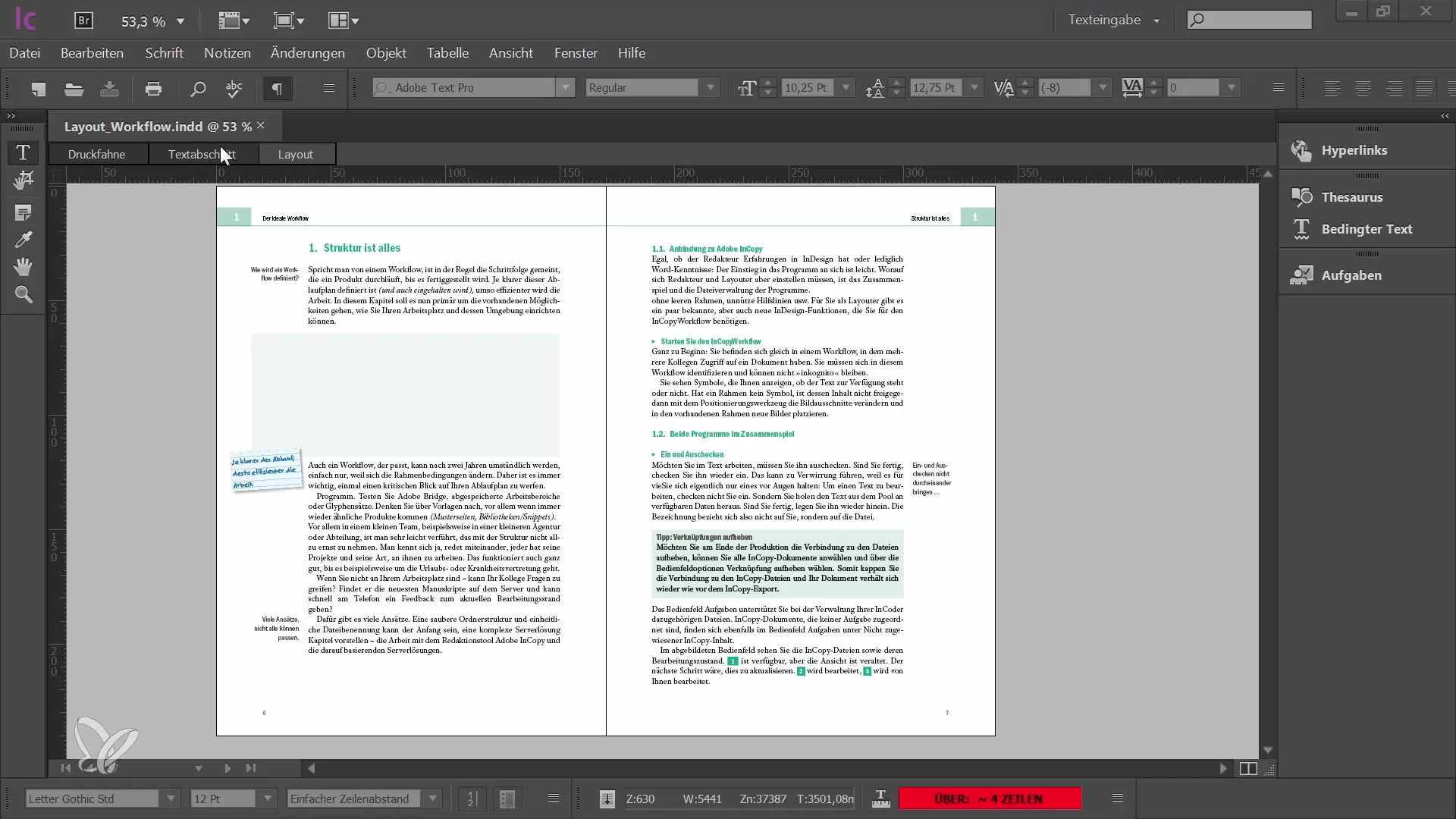
В виде макета вы также увидите скрытые символы, которые могут помочь вам при написании и форматировании текста. Эта символика важна для понимания структуры документа и при необходимости внесения изменений. Убедитесь, что скрытые символы включены, чтобы полностью использовать потенциал вид макета.
Вот скриншот, показывающий скрытые символы в виде макета:
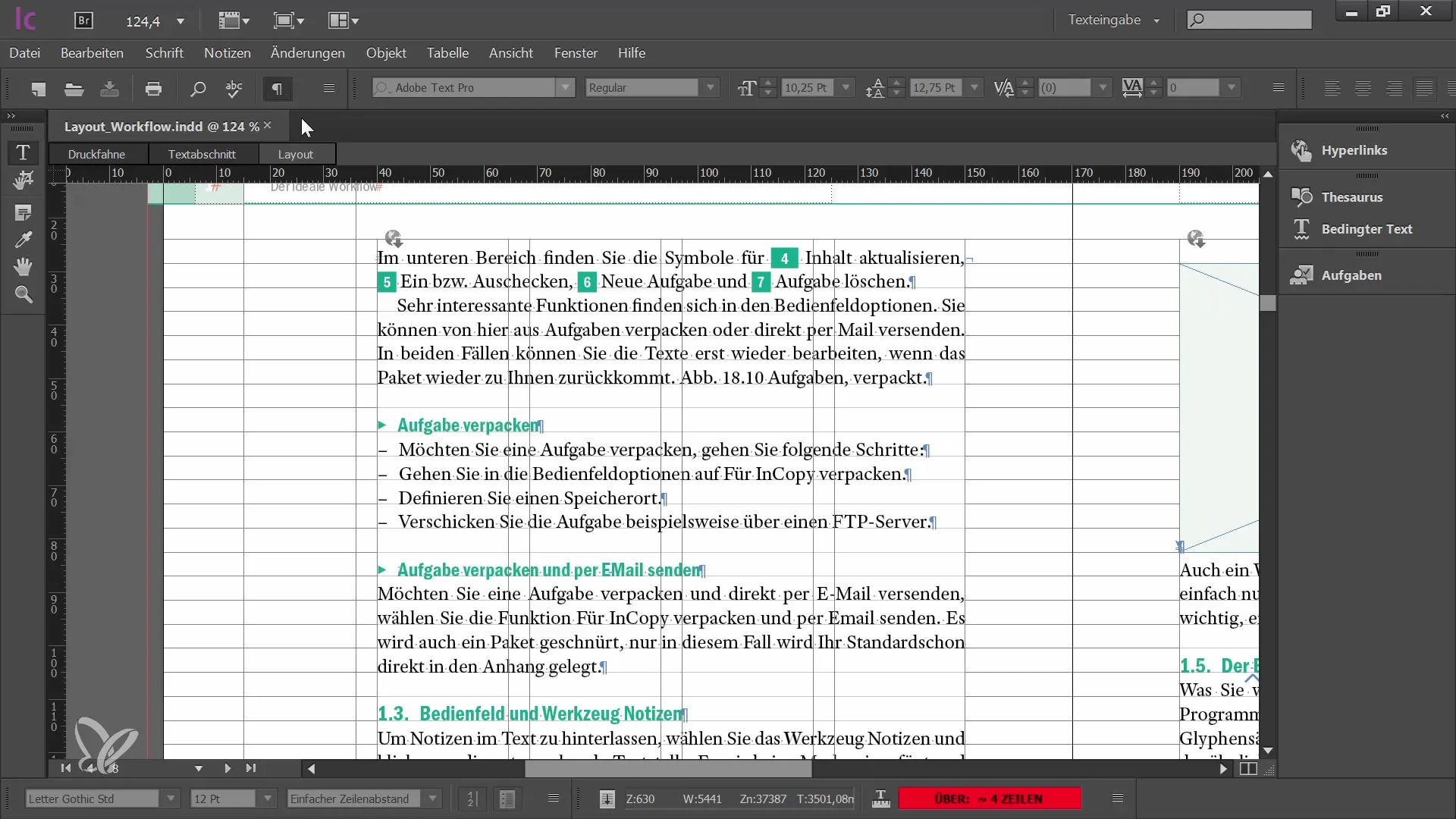
Режим предварительного просмотра – Документ в формате печати
Режим предварительного просмотра особенно полезен, если вы хотите представить, как будет выглядеть ваш документ после печати. В этом виде все отвлекающие элементы скрыты, чтобы вы могли полностью сосредоточиться на оформлении текста. Режим предварительного просмотра поможет вам убедиться, что все на бумаге выглядит так, как вы это задумали.
Вот скриншот, демонстрирующий режим предварительного просмотра:
Переключение между видами
Важно регулярно переключаться между видом макета и режимом предварительного просмотра в процессе редактирования. Это поможет вам добиться лучших результатов, так как вы будете иметь в виду как детали, так и конечный результат. Кроме того, стандартный вид предлагает множество возможностей для настройки. Например, вы можете повернуть или выключить базовую сетку, чтобы настроить вид под свои нужды.
Вот скриншот, демонстрирующий, как настраивать базовую сетку:
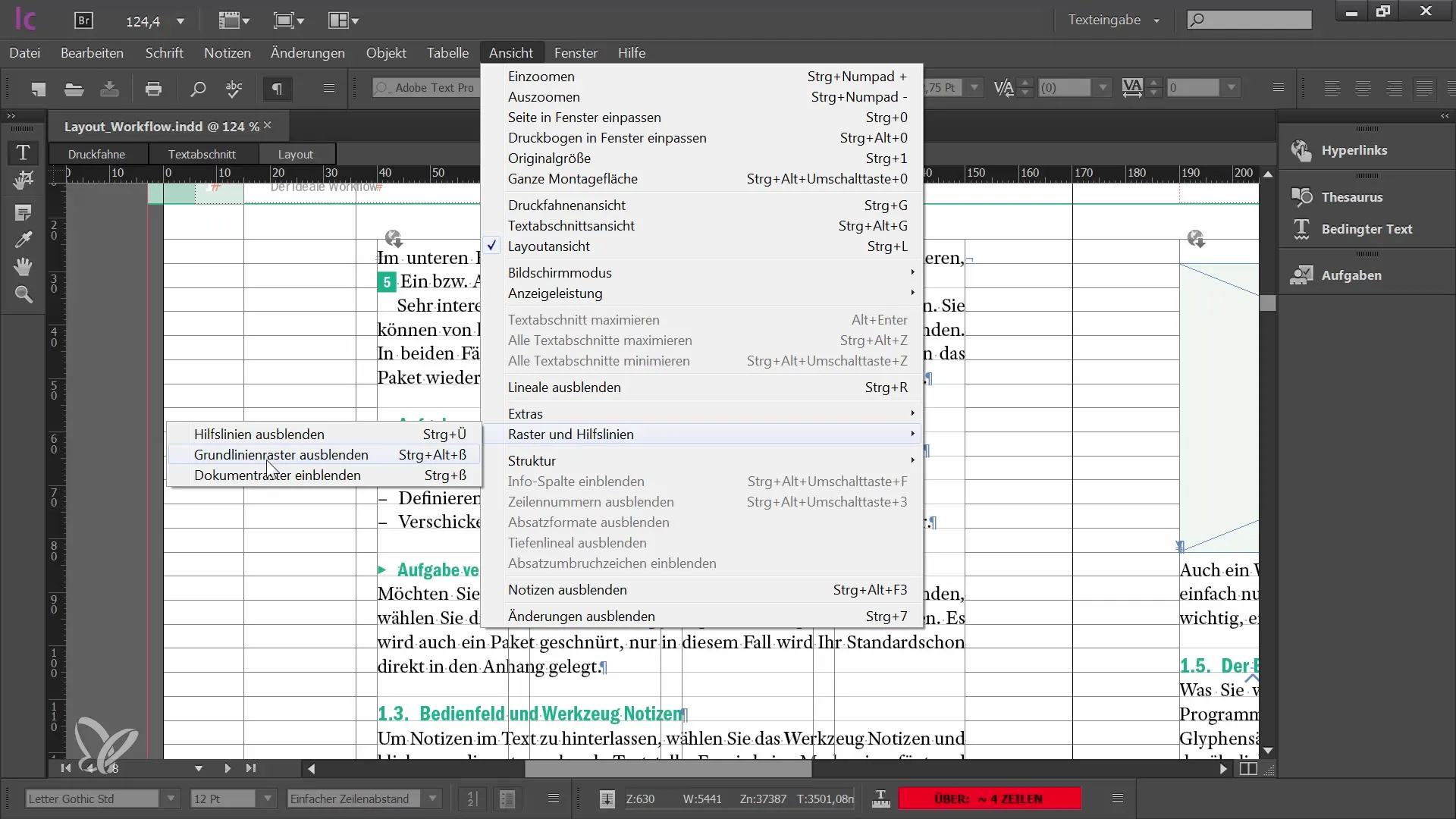
Использование сетки и вспомогательных линий
Если вы обнаружите, что в режиме предварительного просмотра вам не хватает определенных настроек, вы можете найти их в разделе «Вид > Сетка и вспомогательные линии». Здесь также можно настроить скрытые символы. Их можно настроить как через расширенное меню вверху, так и через опции шрифта. Эти настройки полезны для точной редакции ваших текстов и для обеспечения их хорошей структурированности.
Вот скриншот для настройки вспомогательных линий и сетки:
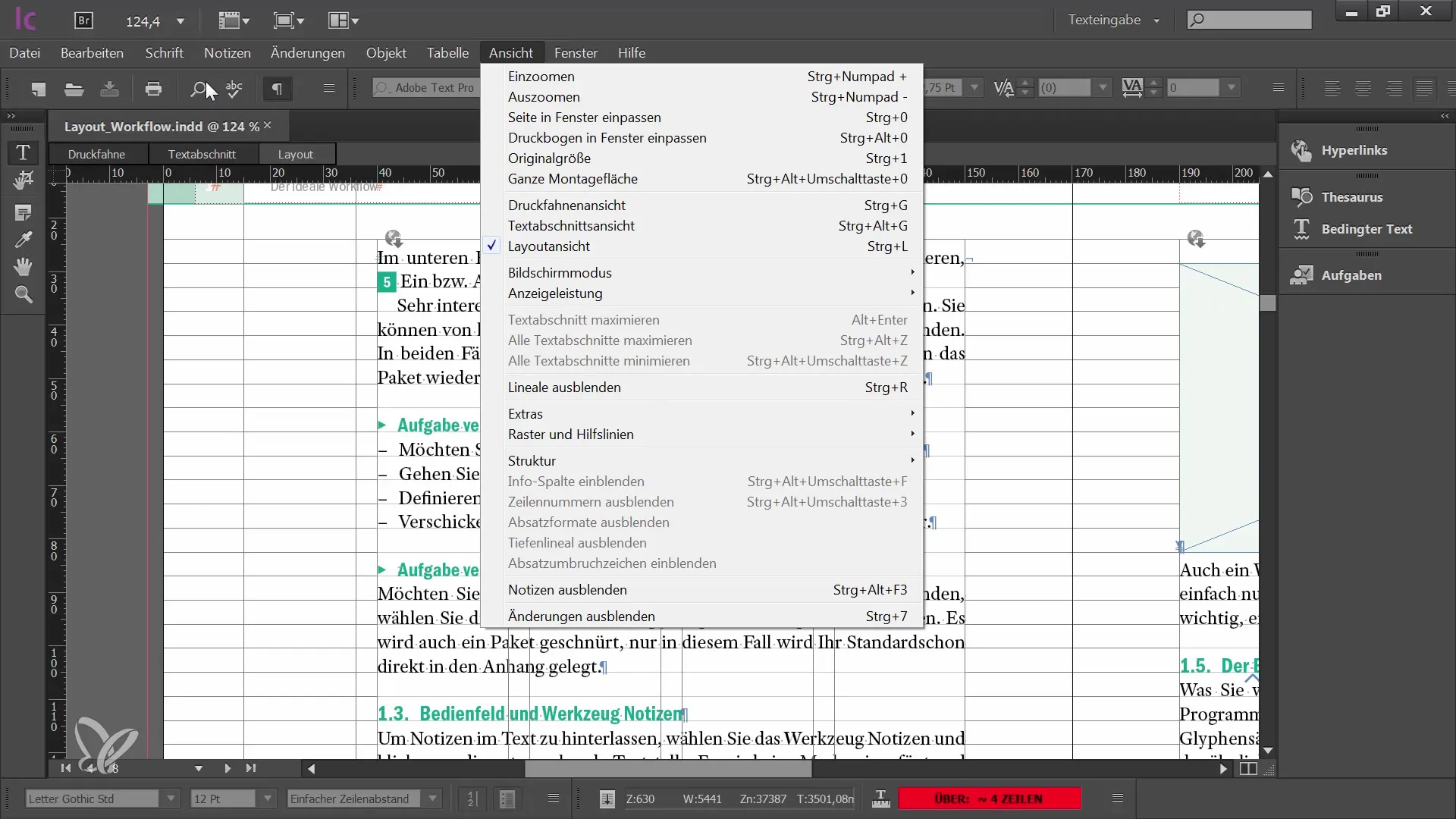
Использование стоящих рядом видов
Иногда полезно рассматривать различные виды бок о бок. Вы можете отобразить одновременно как вид макета, так и раздел текста. Для этого вам нужно открыть новое окно и разделить его. Например, вы можете отобразить вид макета на левой стороне и раздел текста на правой. Это особенно полезно для того, чтобы обратить внимание на дизайнерские аспекты во время редактирования контента.
Вот скриншот, демонстрирующий стоящие рядом виды макета и раздела текста:
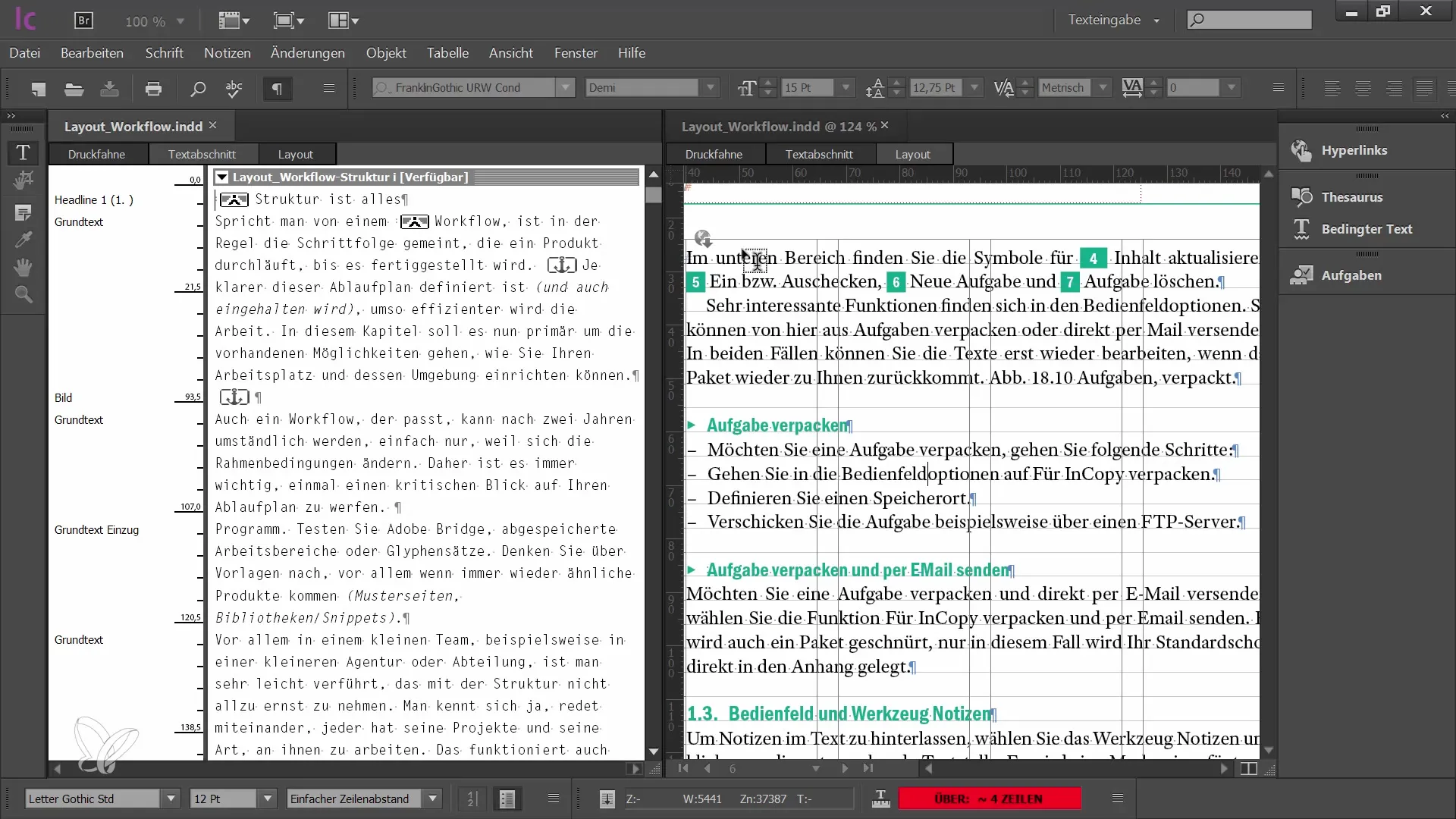
Эффективность обработки
Путем переключения между различными видами, вы можете определить, какой вид больше всего поможет вам при редактировании вашего контента. Правильный выбор вида может значительно повлиять на эффективность и качество вашей работы. Используйте настройки, чтобы оптимизировать ваш рабочий процесс и достичь желаемых результатов.
Вот снимок экрана, показывающий пользовательский интерфейс рабочего процесса:
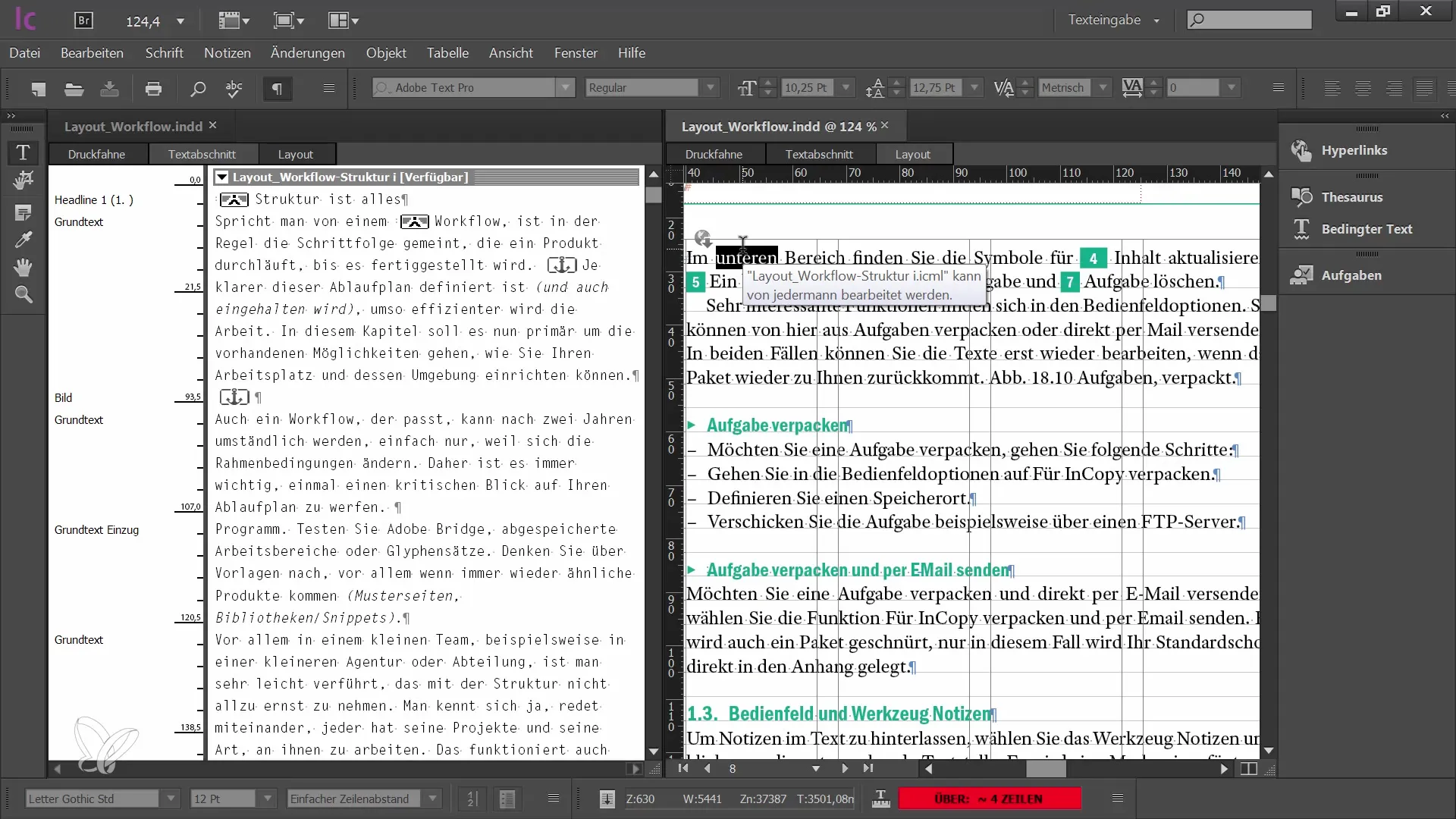
Резюме
В этом руководстве вы узнали различные виды Adobe InCopy CC и узнали, как эффективно использовать их для улучшения вашего рабочего процесса. Вы можете переключаться между режимами макета и предварительного просмотра, активировать или деактивировать сетку и направляющие и отображать виды рядом, чтобы добиться лучших результатов.
Часто задаваемые вопросы
Чем отличаются режим макета и режим предварительного просмотра?Режим макета показывает детальные элементы, такие как текстовые поля и направляющие, в то время как режим предварительного просмотра показывает документ так, как он будет напечатан.
Как я могу активировать скрытые символы?Вы можете активировать скрытые символы через расширенное меню или в разделе "Шрифт".
Могу ли я отображать виды рядом?Да, вы можете открыть новое окно и отображать макет и текст рядом.
Где находятся опции для сетки и направляющих?Эти опции находятся в разделе "Вид > Сетка и направляющие".
Почему различные виды важны?Виды помогают вам рассматривать и оптимизировать макет и текст с различных точек зрения.


